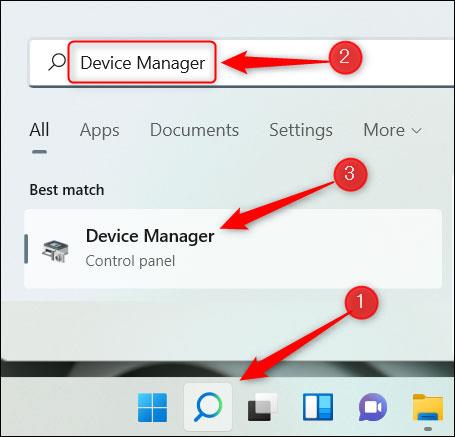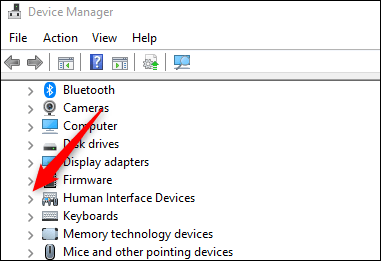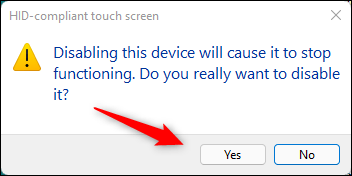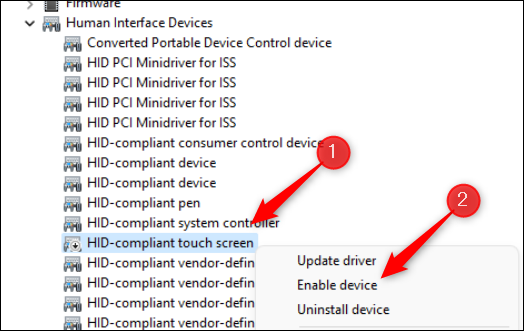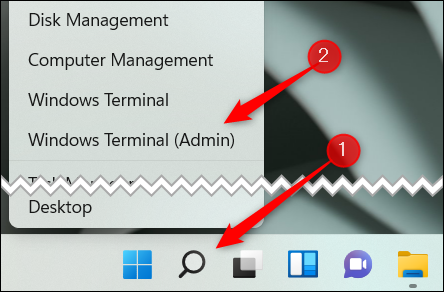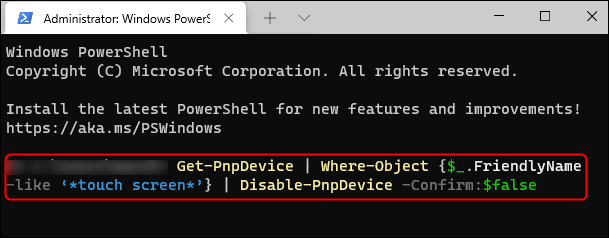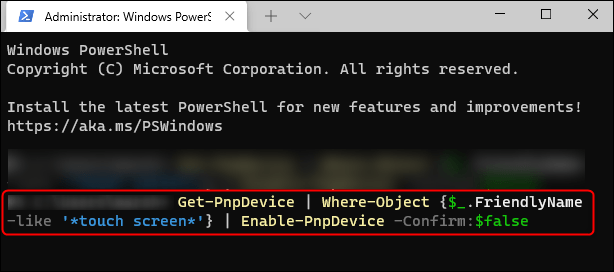Der Touchscreen ist ein tolles Gerät, scheint aber auf Windows-Computern im Allgemeinen kein unverzichtbares Element zu sein. Früheren Umfragen zufolge gaben viele Laptop-Benutzer mit Touchscreens zu, dass sie den Bildschirm nur selten berühren.
Dies liegt daran, dass die Plattformen selbst wie Windows, Mac oder Chrome OS von Natur aus für die Verwendung mit Maus und Tastatur optimiert sind und nicht wie mobile Betriebssysteme über einen Touchscreen. Daher benötigen Benutzer nur eine Maus und eine Tastatur, um das Potenzial des Betriebssystems voll auszuschöpfen.
In diesem Artikel erfahren Sie, wie Sie den Touchscreen in Windows 11 deaktivieren und so versehentliche Bedienvorgänge durch versehentliches Berühren des Bildschirms vermeiden.
Schalten Sie den Touchscreen mit dem Geräte-Manager aus
Klicken Sie zunächst auf das Windows-Suchsymbol (Lupe) in der Taskleiste, geben Sie das Schlüsselwort „ Geräte-Manager “ in die Suchleiste ein und klicken Sie dann auf das entsprechende zurückgegebene Ergebnis.

Suchen Sie auf der sich öffnenden Geräte-Manager-Oberfläche den Abschnitt „Human Interface Devices“ und klicken Sie auf den Rechtspfeil neben dem Gerät.
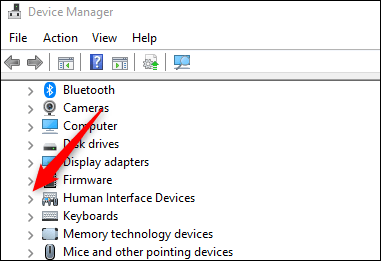
Suchen Sie in der angezeigten Liste nach dem Element HID-kompatibler Touchscreen . Klicken Sie mit der rechten Maustaste darauf und wählen Sie „ Gerät deaktivieren “.

Klicken Sie im angezeigten Dialogfeld auf „ Ja “, um zu bestätigen, dass Sie den Touchscreen wirklich deaktivieren möchten.
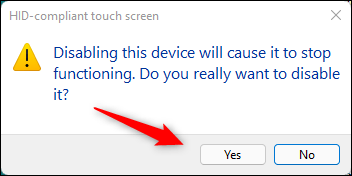
Der Touchscreen des Geräts ist jetzt deaktiviert. Falls Sie Ihre Meinung ändern und den Touchscreen wieder aktivieren möchten, befolgen Sie einfach die gleichen Schritte und wählen Sie „ Gerät aktivieren “ aus dem angezeigten Menü.
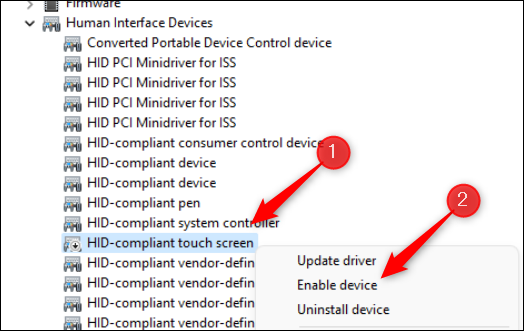
Schalten Sie den Touchscreen über das Windows-Terminal aus
Sie können auch einen Befehl im Windows-Terminal ausführen, um den Touchscreen zu deaktivieren.
Dazu müssen Sie zunächst Windows Terminal als Administrator starten. Klicken Sie mit der rechten Maustaste auf das Windows-Symbol in der Taskleiste (oder drücken Sie Windows + X), um das Hauptbenutzermenü zu öffnen. Klicken Sie anschließend auf die Option „ Windows Terminal (Admin) “.
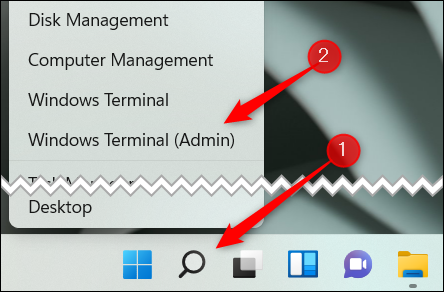
Führen Sie in der sich öffnenden Windows-Terminaloberfläche den folgenden Befehl aus:
Get-PnpDevice | Where-Object {$_.FriendlyName -like '*touch screen*'} | Disable-PnpDevice -Confirm:$false
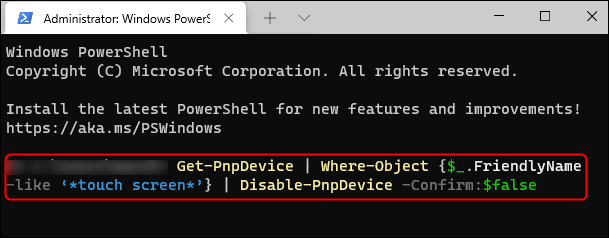
Nachdem Sie den Befehl ausgeführt haben, wird der Touchscreen deaktiviert. Um es wieder einzuschalten, führen Sie den folgenden Befehl aus:
Get-PnpDevice | Where-Object {$_.FriendlyName -like '*touch screen*'} | Enable-PnpDevice -Confirm:$false
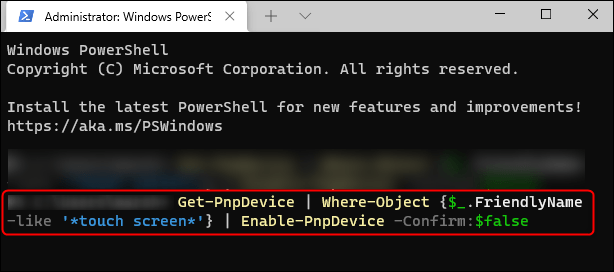
Ich hoffe, Sie haben Erfolg.